
測定値をフィードバックする
測定値フィードバックは、CMYKの各オブジェクト(CMYKイメージ、CMYKグラフィック、およびCMYKオブジェクト)ごとに行えます。
測定値フィードバックは、測定値フィードバック画面で行います。
ぜんてい測色器を使用するためには、測色器のデバイスドライバーが、ご使用のコンピューターにインストールされている必要があります。
ぜんてい測定チャートのパターン、および使用可能な用紙サイズは、選択した測色器に応じて異なります。
ぜんてい選択した測色器によって、測定時の操作方法が異なります。操作方法について詳しくは、各測色器に付属のマニュアルをごらんください。
測定値フィードバックを行うCMYKオブジェクトの調整をクリックします。
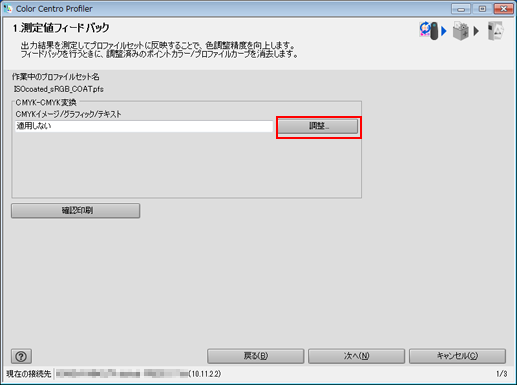
フィードバック画面が表示されます。
測定をクリックします。
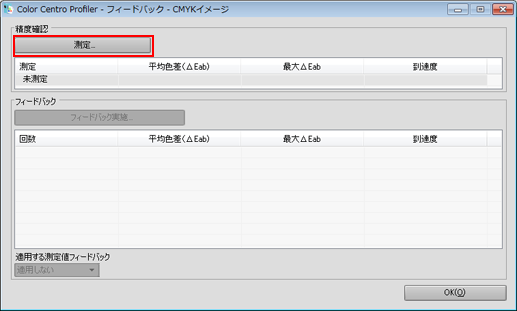
測色画面が表示されます。
測色器から、測定に使用する測色器を選択します。
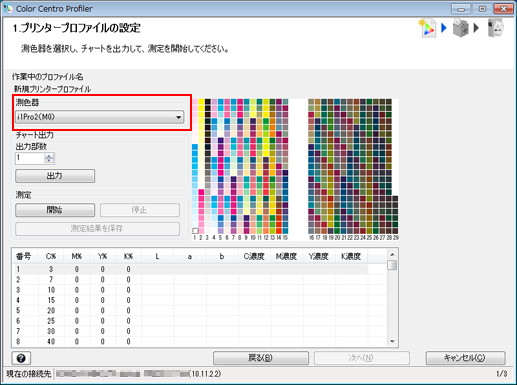
選択に応じて、測定チャート画像が画面右上に表示されます。
ほそくi1iSis (UVフィルター)は、UVカットフィルターを使用した測定結果を取得します。
出力部数で、チャートを出力する部数を指定します。
出力をクリックして、チャートを出力します。
開始をクリックして、測定を開始します。
ほそく測色器に応じた操作に関する画面が表示されます。画面の指示に従って操作します。
ほそく画面右上のチャート画像に、現在の測定位置が表示されます。
ほそく測定するラインを間違えると、警告メッセージが表示されます。正しいラインで測定しなおすか、そのまま次のラインに進むかを選択できます。
ほそく測定を中止するときは、停止をクリックします。
ほそく測定データの取得が完了すると、測定結果を保存が使用可能になります。
ほそく測定結果の一覧には、各パッチの値が表示されます。
測定終了後、測定結果を保存をクリックします。
名前を付けて保存画面が表示されます。
保存するファイル名を指定し、保存をクリックします。
測定結果のファイルが保存され、測色画面に戻ります。
OKをクリックします。
フィードバック画面に戻ります。
フィードバック画面に測定データが表示されます。
フィードバック実施をクリックします。
プロファイル計算が実行されます。
計算が終了すると、測色画面が表示されます。
手順4 ~ 手順9の操作を繰返します。
フィードバック画面に新しい測定データが追加表示されます。
到達度に精度向上の度合いを示す到達度が表示されます。
ほそく到達度は、3段階で表示されます。最大到達度は
 で表されます。
で表されます。
到達度を確認し、目的の到達度に達するまで手順10、手順11の操作を繰返します。
フィードバック画面に新しい測定データが追加表示されます。
ほそくフィードバックは最大8回まで行うことができます。
ほそく最大到達度に達している状態でフィードバック実施をクリックすると、警告画面が表示されます。さらにフィードバックを実施するときは、OKをクリックします。フィードバックを終了するときは、キャンセルをクリックします。
到達度が目的の到達度に達したことを確認し、適用する測定値フィードバックから、プロファイルに適用する値を取得したフィードバック回数(n回目)を選択します。
OKをクリックします。
フィードバック画面が閉じ、測定値フィードバック画面に戻ります。
他のCMYKオブジェクトについて、手順1 ~ 手順14の操作を繰返します。
測定値フィードバック画面に戻ります。
テスト印刷を行うために、確認印刷をクリックします。
チャート出力画面が表示されます。
チャート出力の設定を行い、印刷をクリックします。
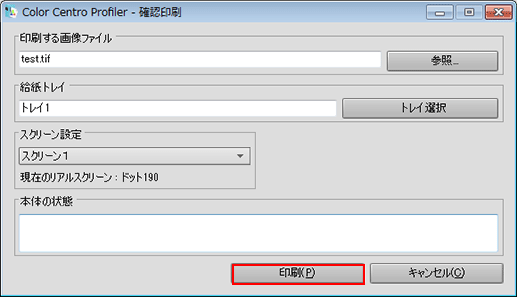
ほそくトレイ選択をクリックして表示される画面で、チャート出力で使用するトレイを選択します。
ほそくスクリーン設定から、チャート出力で使用するスクリーン設定を選択します。
ほそくキャンセルを選択すると、チャート出力画面を閉じ、測定値フィードバック画面に戻ります。
テスト印刷の結果を確認し、次へをクリックします。
作業完了画面が表示されます。
終了をクリックします。
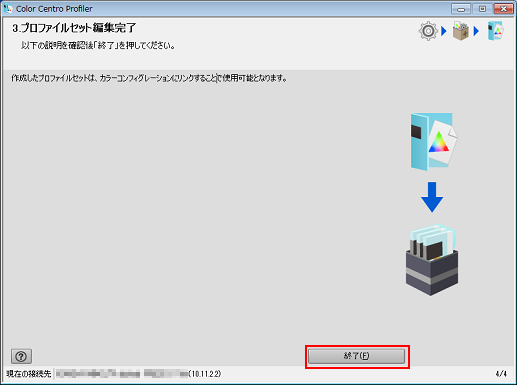
ウィザードが終了します。
Color Centro Profiler画面に戻ります。
Color Centro Profiler画面のファイルメニューから終了を選択します。
カラーコンフィグレーション管理画面に戻ります。